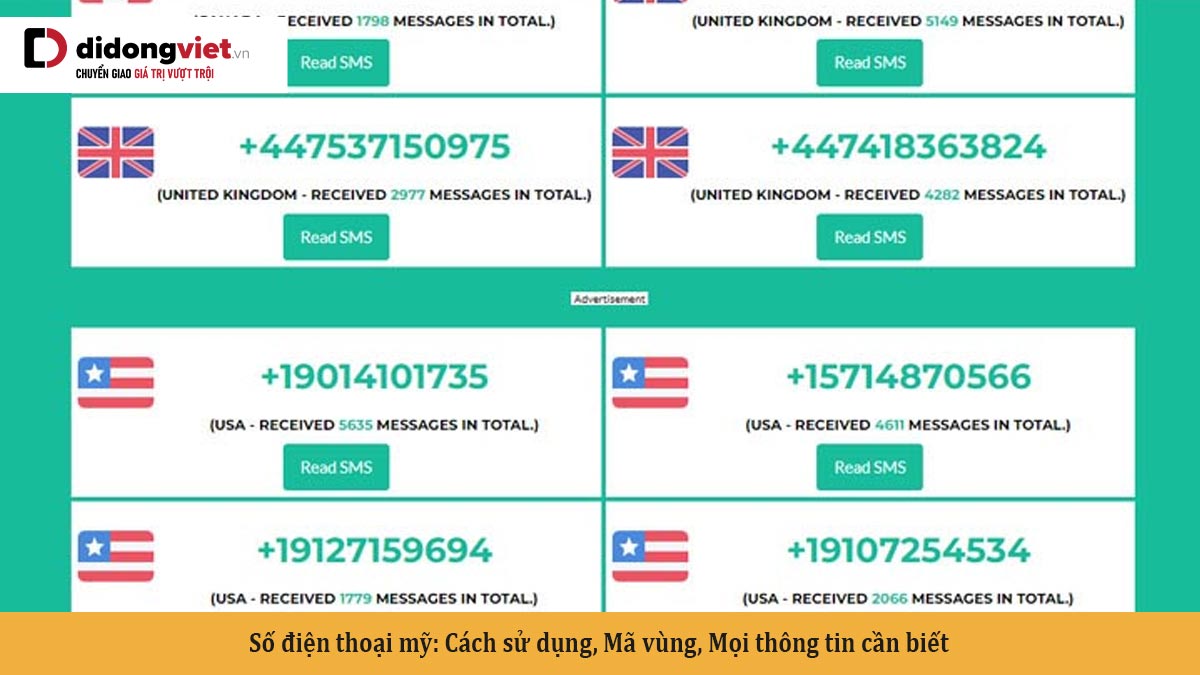Chủ đề cách mở danh bạ trên iphone: Khám phá "Cách Mở Danh Bạ Trên iPhone" thông qua hướng dẫn chi tiết từ A đến Z, giúp bạn dễ dàng quản lý và đồng bộ danh bạ của mình. Từ việc khôi phục danh bạ từ iCloud, Gmail cho đến sử dụng các tính năng quản lý danh bạ tiên tiến, bài viết này sẽ là cẩm nang đắc lực cho mọi người dùng iPhone.
Mục lục
- Hướng Dẫn Mở Danh Bạ Trên iPhone
- Giới thiệu về việc mở danh bạ trên iPhone
- Đồng bộ danh bạ từ iCloud
- Đồng bộ danh bạ từ Gmail
- Khôi phục danh bạ từ bản sao lưu
- Cách mở danh bạ trên các phiên bản iPhone khác nhau
- Lợi ích khi đồng bộ danh bạ lên Gmail và iCloud
- Cách quản lý và sắp xếp danh bạ trên iPhone
- Mẹo và thủ thuật khác liên quan đến danh bạ trên iPhone
- Làm thế nào để nhập danh bạ trên iPhone?
- YOUTUBE: Hướng dẫn chuyển danh bạ từ sim sang iPhone dễ dàng
Hướng Dẫn Mở Danh Bạ Trên iPhone
Đồng Bộ Danh Bạ Từ iCloud
Để đồng bộ danh bạ từ iCloud, bạn cần thực hiện các bước sau:
- Vào Cài đặt > [tên của bạn] > iCloud.
- Chọn "Danh bạ" để bật đồng bộ.
- Nếu cần, gạt tắt rồi mở lại mục "Danh bạ" để đồng bộ lại.
Đồng Bộ Danh Bạ Từ Gmail
Để đồng bộ danh bạ từ Gmail, bạn thực hiện như sau:
- Mở "Cài đặt", tìm mục "Danh bạ".
- Nhấn vào "Tài khoản" sau đó chọn "Thêm tài khoản".
- Chọn "Google" và đăng nhập vào tài khoản của bạn.
- Đợi quá trình chuyển dữ liệu hoàn tất.
Khôi Phục Danh Bạ Từ Bản Sao Lưu
Nếu cần, bạn có thể khôi phục danh bạ từ bản sao lưu iCloud hoặc iTunes. Lưu ý, việc này sẽ xóa dữ liệu hiện tại trên iPhone trước khi khôi phục.
Chúc bạn thực hiện thành công!

READ MORE:
Giới thiệu về việc mở danh bạ trên iPhone
Trong thế giới kỹ thuật số ngày nay, iPhone không chỉ là thiết bị di động thông thường mà còn là trung tâm quản lý thông tin cá nhân quan trọng, trong đó danh bạ là một phần không thể thiếu. Việc mở và quản lý danh bạ trên iPhone giúp người dùng dễ dàng kết nối với bạn bè, gia đình và đối tác mọi lúc, mọi nơi. Dưới đây là các bước cơ bản và một số tip hữu ích để tối ưu hóa việc sử dụng danh bạ trên thiết bị của bạn.
- Kiểm tra ứng dụng Danh bạ đã được cài đặt sẵn trên thiết bị của bạn.
- Sử dụng iCloud hoặc Gmail để đồng bộ danh bạ, giúp dữ liệu luôn được cập nhật và bảo mật.
- Khôi phục danh bạ từ bản sao lưu nếu bạn vô tình mất dữ liệu.
Ngoài ra, việc quản lý danh bạ một cách khoa học sẽ giúp bạn dễ dàng tìm kiếm và sắp xếp thông tin liên lạc, từ đó nâng cao hiệu quả giao tiếp trong công việc lẫn cuộc sống hàng ngày.
- Thường xuyên cập nhật thông tin liên lạc mới.
- Sử dụng tính năng phân loại và nhóm danh bạ để dễ dàng quản lý.
- Tận dụng các ứng dụng bên thứ ba để tối ưu hóa việc quản lý danh bạ.
Hy vọng với những thông tin trên, bạn sẽ có thêm kiến thức và kỹ năng để quản lý danh bạ trên iPhone một cách hiệu quả nhất.
Đồng bộ danh bạ từ iCloud
Đồng bộ hóa danh bạ từ iCloud giúp bạn quản lý và truy cập danh bạ của mình một cách dễ dàng trên mọi thiết bị Apple. Dưới đây là cách thực hiện:
- Mở ứng dụng "Cài đặt" trên iPhone của bạn.
- Chạm vào [tên của bạn] ở đầu màn hình để truy cập vào cài đặt iCloud.
- Chọn "iCloud" để xem các dịch vụ iCloud có thể đồng bộ hóa.
- Tìm và bật tùy chọn "Danh bạ". Nếu đã bật, danh bạ của bạn sẽ tự động đồng bộ với iCloud.
- Để kiểm tra việc đồng bộ đã thành công, bạn có thể truy cập iCloud.com từ một trình duyệt web, đăng nhập và kiểm tra mục Danh bạ.
Nhớ rằng, việc đồng bộ này đòi hỏi kết nối internet và đăng nhập iCloud trên tất cả các thiết bị mà bạn muốn danh bạ được đồng bộ hóa.
Đồng bộ danh bạ từ Gmail
Đồng bộ danh bạ từ Gmail vào iPhone giúp bạn quản lý thông tin liên lạc một cách hiệu quả, đảm bảo bạn không bao giờ mất liên lạc với bạn bè, gia đình, và đồng nghiệp. Đây là cách thực hiện:
- Mở ứng dụng "Cài đặt" trên iPhone.
- Kéo xuống và chọn "Danh bạ" hoặc "Mail, Danh bạ, Lịch" tùy theo phiên bản iOS của bạn.
- Chọn "Tài khoản", sau đó chọn "Thêm tài khoản".
- Chọn "Google" từ danh sách các dịch vụ.
- Nhập thông tin tài khoản Gmail của bạn và đăng nhập.
- Sau khi đăng nhập thành công, chọn "Danh bạ" để bật đồng bộ danh bạ từ Gmail với iPhone của bạn.
- Quá trình đồng bộ sẽ bắt đầu, và sau khi hoàn tất, bạn có thể truy cập danh bạ Gmail trên ứng dụng Danh bạ của iPhone.
Đảm bảo rằng bạn đã kích hoạt tùy chọn đồng bộ danh bạ trong cài đặt Gmail để quá trình này diễn ra suôn sẻ.
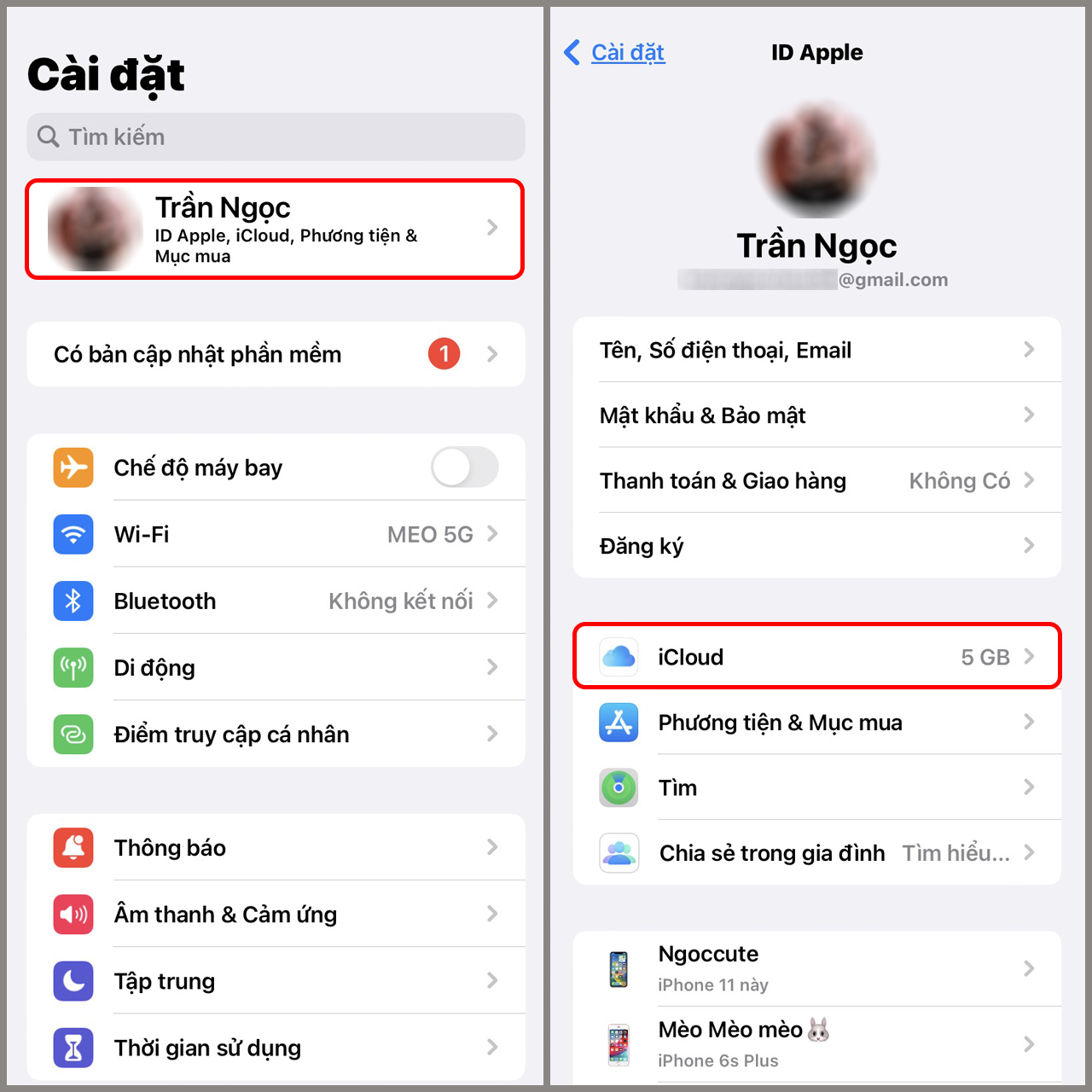
Khôi phục danh bạ từ bản sao lưu
Việc khôi phục danh bạ từ bản sao lưu là quan trọng khi bạn mất thông tin liên lạc hoặc khi chuyển sang một thiết bị iPhone mới. Dưới đây là các bước để khôi phục danh bạ từ iCloud hoặc iTunes:
Khôi phục từ iCloud
- Trên thiết bị của bạn, đi đến "Cài đặt" > [tên của bạn] > "iCloud".
- Đảm bảo rằng tùy chọn "Danh bạ" đã được bật.
- Nếu cần khôi phục, vào "Cài đặt" > "Chung" > "Đặt lại" và chọn "Xóa tất cả nội dung và cài đặt".
- Sau khi thiết bị khởi động lại, chọn "Khôi phục từ iCloud Backup" và đăng nhập vào tài khoản iCloud của bạn.
- Chọn bản sao lưu chứa danh bạ bạn muốn khôi phục.
Khôi phục từ iTunes
- Kết nối iPhone với máy tính và mở iTunes.
- Chọn thiết bị của bạn khi nó xuất hiện trong iTunes.
- Chọn "Khôi phục Sao Lưu" và chọn bản sao lưu mong muốn từ danh sách.
- Đợi quá trình khôi phục hoàn tất trước khi ngắt kết nối.
Lưu ý rằng việc khôi phục từ bản sao lưu sẽ xóa tất cả dữ liệu hiện tại trên thiết bị của bạn và thay thế bằng dữ liệu từ bản sao lưu được chọn.
Cách mở danh bạ trên các phiên bản iPhone khác nhau
Việc truy cập và quản lý danh bạ trên iPhone là một nhu cầu cơ bản nhưng quan trọng đối với người dùng. Dưới đây là hướng dẫn cách mở danh bạ trên các phiên bản iPhone khác nhau, từ cổ điển đến hiện đại:
- iPhone (iOS 6 trở xuống): Mở ứng dụng "Danh bạ" từ màn hình chính.
- iPhone (iOS 7 đến iOS 14): Mở ứng dụng "Điện thoại", sau đó chọn tab "Danh bạ" ở dưới cùng.
- iPhone (iOS 15 trở lên): Có thể truy cập danh bạ trực tiếp từ ứng dụng "Điện thoại" hoặc sử dụng widget "Danh bạ" mới để thêm vào màn hình chính cho truy cập nhanh.
Ngoài ra, bạn có thể tìm kiếm trực tiếp tên hoặc số điện thoại trong thanh tìm kiếm của ứng dụng "Danh bạ" hoặc "Điện thoại" để nhanh chóng tìm thấy liên hệ mà mình cần.
| Phiên bản iOS | Cách truy cập Danh bạ |
| iOS 6 trở xuống | Mở ứng dụng "Danh bạ" |
| iOS 7 đến iOS 14 | Mở ứng dụng "Điện thoại" và chọn tab "Danh bạ" |
| iOS 15 trở lên | Truy cập từ ứng dụng "Điện thoại" hoặc widget "Danh bạ" |
Lưu ý rằng, tùy theo phiên bản iOS cụ thể, giao diện người dùng hoặc bước truy cập có thể có những thay đổi nhỏ. Đảm bảo rằng iPhone của bạn đã được cập nhật lên phiên bản iOS mới nhất để tận hưởng trải nghiệm tốt nhất.
Lợi ích khi đồng bộ danh bạ lên Gmail và iCloud
Đồng bộ hóa danh bạ lên Gmail và iCloud mang lại nhiều lợi ích thiết thực cho người dùng iPhone, giúp quản lý liên lạc một cách hiệu quả và an toàn. Dưới đây là một số lợi ích chính:
- An toàn và bảo mật: Dữ liệu danh bạ được lưu trữ an toàn trên các dịch vụ đám mây, giảm thiểu rủi ro mất mát thông tin do hỏng hóc hoặc mất cắp thiết bị.
- Truy cập và quản lý dễ dàng: Bạn có thể truy cập và quản lý danh bạ từ bất kỳ thiết bị nào có kết nối internet, không chỉ giới hạn trên iPhone.
- Đồng bộ hóa tự động: Mọi thay đổi về thông tin liên lạc sẽ được cập nhật tự động trên tất cả các thiết bị, giúp bạn luôn có danh bạ cập nhật mới nhất.
- Dễ dàng chuyển đổi giữa các thiết bị: Khi thay đổi hoặc nâng cấp lên một iPhone mới, việc chuyển danh bạ trở nên đơn giản, không cần nhập liệu thủ công.
- Khôi phục dữ liệu: Trong trường hợp bạn vô tình xóa liên lạc, việc khôi phục lại chúng từ bản sao lưu trên Gmail hoặc iCloud là hoàn toàn khả thi và nhanh chóng.
Việc đồng bộ danh bạ không chỉ giúp bạn duy trì sự liên kết thông tin liên lạc một cách mạch lạc mà còn đảm bảo sự an toàn dữ liệu trong môi trường số. Với vài thao tác đơn giản, bạn có thể tận hưởng những lợi ích to lớn từ việc đồng bộ hóa danh bạ lên Gmail và iCloud.

Cách quản lý và sắp xếp danh bạ trên iPhone
- Tạo nhiều thẻ liên lạc cho bản thân: Mở ứng dụng Điện thoại, chuyển đến tab Danh bạ và thêm chi tiết quan trọng vào thẻ của bạn.
- Thêm biệt danh cho liên hệ để sử dụng với Siri: Mở một liên hệ, thêm trường mới và chọn Nickname.
- Thêm phím tắt liên hệ trong Widget: Mở màn hình widget và thêm tiện ích Favorites.
- Bật tính năng bỏ qua khẩn cấp cho các liên hệ quan trọng.
- Nhanh chóng sao lưu tất cả danh bạ sử dụng ứng dụng Sao lưu danh bạ.
- Hợp nhất các liên hệ trùng lặp sử dụng ứng dụng Liên hệ Dọn dẹp.
Lưu ý: Áp dụng những mẹo trên giúp việc quản lý danh bạ trở nên dễ dàng và hiệu quả hơn.
Mẹo và thủ thuật khác liên quan đến danh bạ trên iPhone
- Tạo và quản lý nhiều thẻ liên lạc cho bản thân, giúp bạn dễ dàng chia sẻ thông tin với đối tác và bạn bè bằng cách thêm các thông tin quan trọng vào thẻ liên lạc của mình.
- Thêm biệt danh cho các liên hệ giúp Siri dễ dàng nhận diện và thực hiện các yêu cầu gọi điện hoặc nhắn tin.
- Thêm phím tắt liên hệ vào Widget để nhanh chóng gọi hoặc nhắn tin cho những người trong danh sách yêu thích từ màn hình khóa.
- Bật tính năng bỏ qua khẩn cấp để một số liên hệ cụ thể có thể liên lạc với bạn ngay cả khi bạn đang sử dụng chế độ Không làm phiền.
- Sao lưu danh bạ định kỳ sử dụng ứng dụng Sao lưu danh bạ, giúp bạn dễ dàng phục hồi thông tin liên lạc khi cần.
- Hợp nhất các liên hệ trùng lặp sử dụng ứng dụng Cleanup để quản lý danh bạ gọn gàng và tránh nhầm lẫn.
Thực hiện các mẹo này sẽ giúp bạn quản lý và sử dụng danh bạ trên iPhone một cách hiệu quả và tiện lợi hơn.
Khám phá các mẹo quản lý danh bạ trên iPhone giúp việc liên lạc trở nên nhanh chóng và hiệu quả hơn. Áp dụng ngay để tối ưu hóa trải nghiệm sử dụng của bạn!
Làm thế nào để nhập danh bạ trên iPhone?
Để nhập danh bạ trên iPhone, bạn có thể thực hiện các bước sau:
- Mở ứng dụng Cài đặt trên iPhone.
- Cuộn xuống và chọn mục \"Danh bạ\".
- Nếu muốn nhập danh bạ từ SIM, chọn tùy chọn \"Nhập danh bạ trên SIM\".
- Nếu muốn đồng bộ danh bạ với iCloud, bạn cũng có thể kích hoạt tính năng \"Danh bạ\" trong phần iCloud trong Cài đặt.
Hướng dẫn chuyển danh bạ từ sim sang iPhone dễ dàng
Hãy cùng khám phá bí quyết chuyển đổi danh bạ từ sim sang iPhone một cách dễ dàng và hiệu quả. Cùng tạo ra những bước mở đầu mới, tự tin và tiện lợi!
READ MORE:
Hướng dẫn sao chép danh bạ từ sim vào iPhone đơn giản
Link mua iPhone 11 : https://shopdunk.com/iphone-2019/ Link mua iPhone 11 Pro : https://shopdunk.com/iphone-11-pro/ Link ...




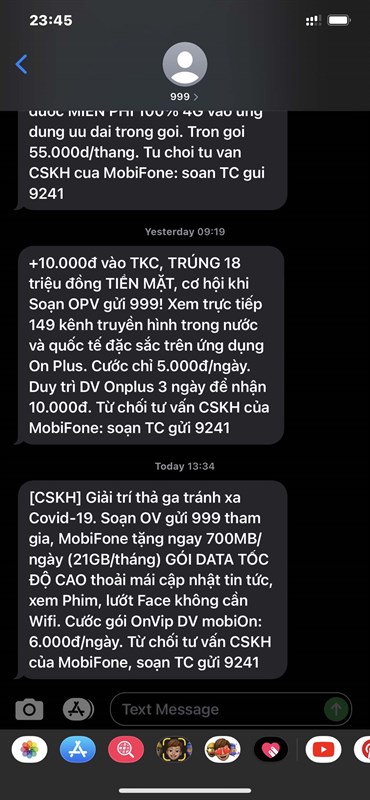
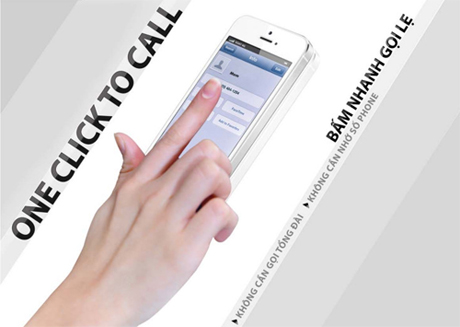
/fptshop.com.vn/uploads/images/tin-tuc/137966/Originals/lay-mat-khau-2-nick-cung-so-dien-thoai-2.PNG)


.jpg)